Редагування 3D-моделей в ZBrush може зайняти багато часу та зусиль, особливо при складних проектах. Однак за допомогою функцій „History Recall Brush“ і „History Projection“ ви можете ефективно заощадити час у своєму робочому процесі. Ці два інструменти дозволяють вам застосовувати попередні зміни до поточної сітки або переносити деталі складної моделі на спрощену сітку. Ця інструкція проведе вас крок за кроком через використання цих функцій.
Основні висновки
- History Recall Brush дозволяє застосовувати попередні редагування до актуальної моделі.
- Із History Projection ви можете проєктувати деталі складної сітки на спрощену модель.
- Ці функції заощаджують час і спрощують налаштування ваших моделей.
Покрокова інструкція
Спочатку вам потрібно вибрати сітку в ZBrush, щоб спробувати нові функції. Я рекомендую використовувати приклад проекту, наприклад, „Demo Head“, який стандартно включено в ZBrush.
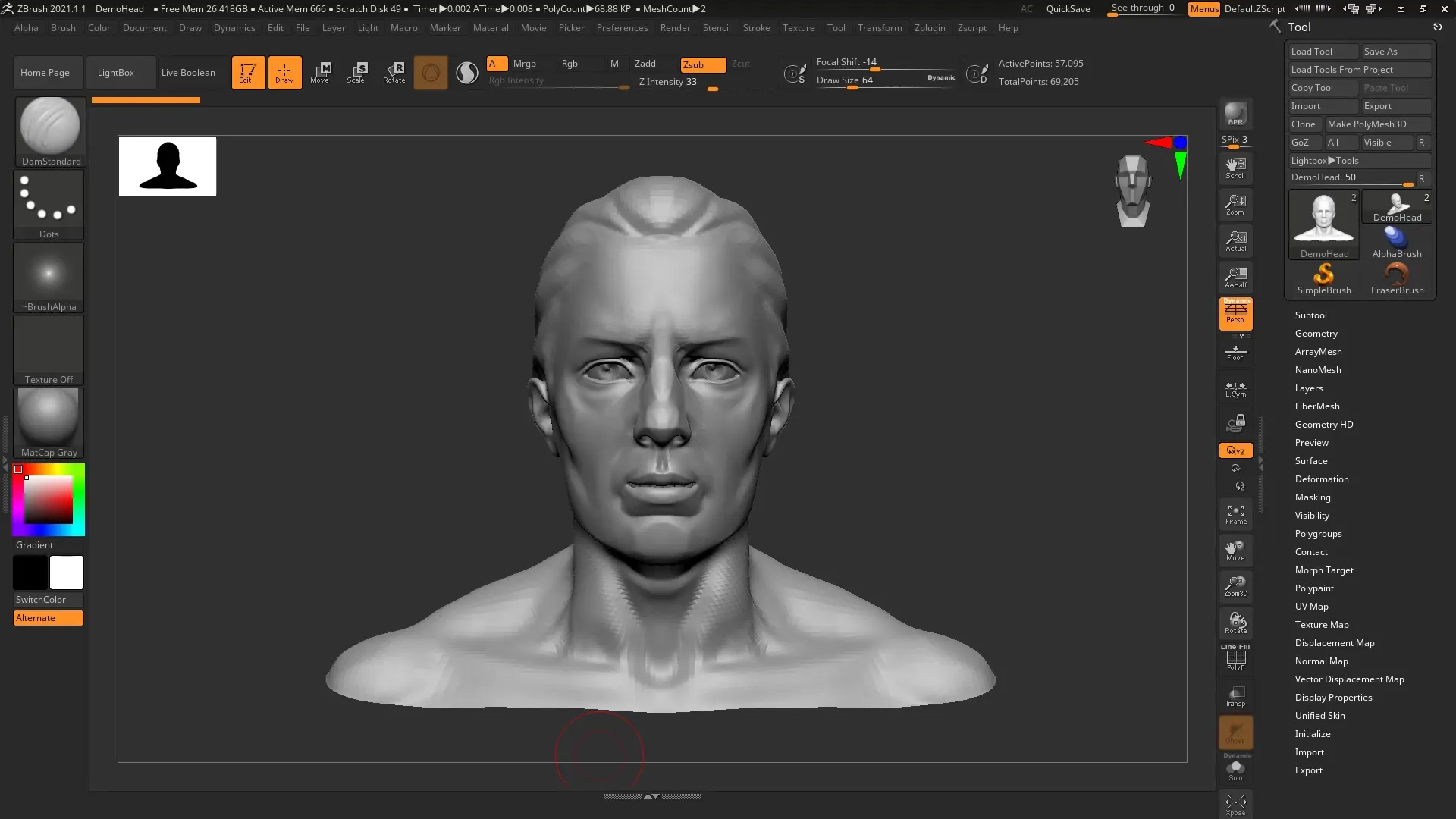
Крок 1: Вибір вашої сітки
Відкрийте Lightbox і виберіть сітку „Demo Head“. Ця сітка ідеальна для демонстрації нових функцій. Ви можете вибрати її, шукаючи „Demo Head“ у Lightbox і натискаючи на „Load“.
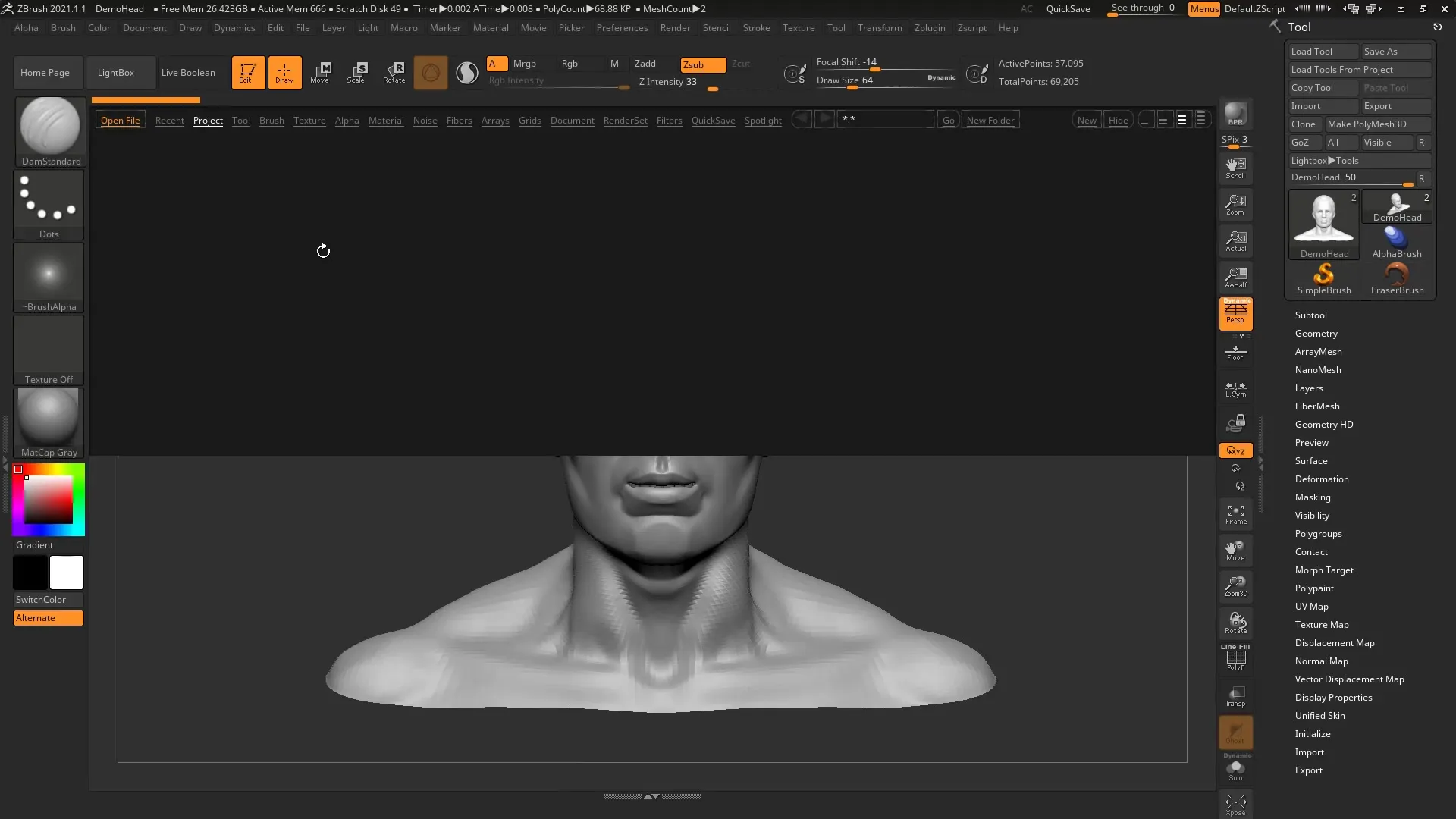
Крок 2: Налаштування рівнів геометрії
Перейдіть до налаштувань геометрії та видаліть усі рівні субділення. Це не є обов'язковим, але допоможе вам зрозуміти, як функції працюють з базовою сіткою.
Крок 3: Проведення перших редагувань
Почніть з простих редагувань вашої сітки. Використовуйте „Clay Buildup Brush“, щоб зробити волосся густішим. Ви можете редагувати сітку в різних місцях, щоб краще продемонструвати, як працює History Recall Brush.
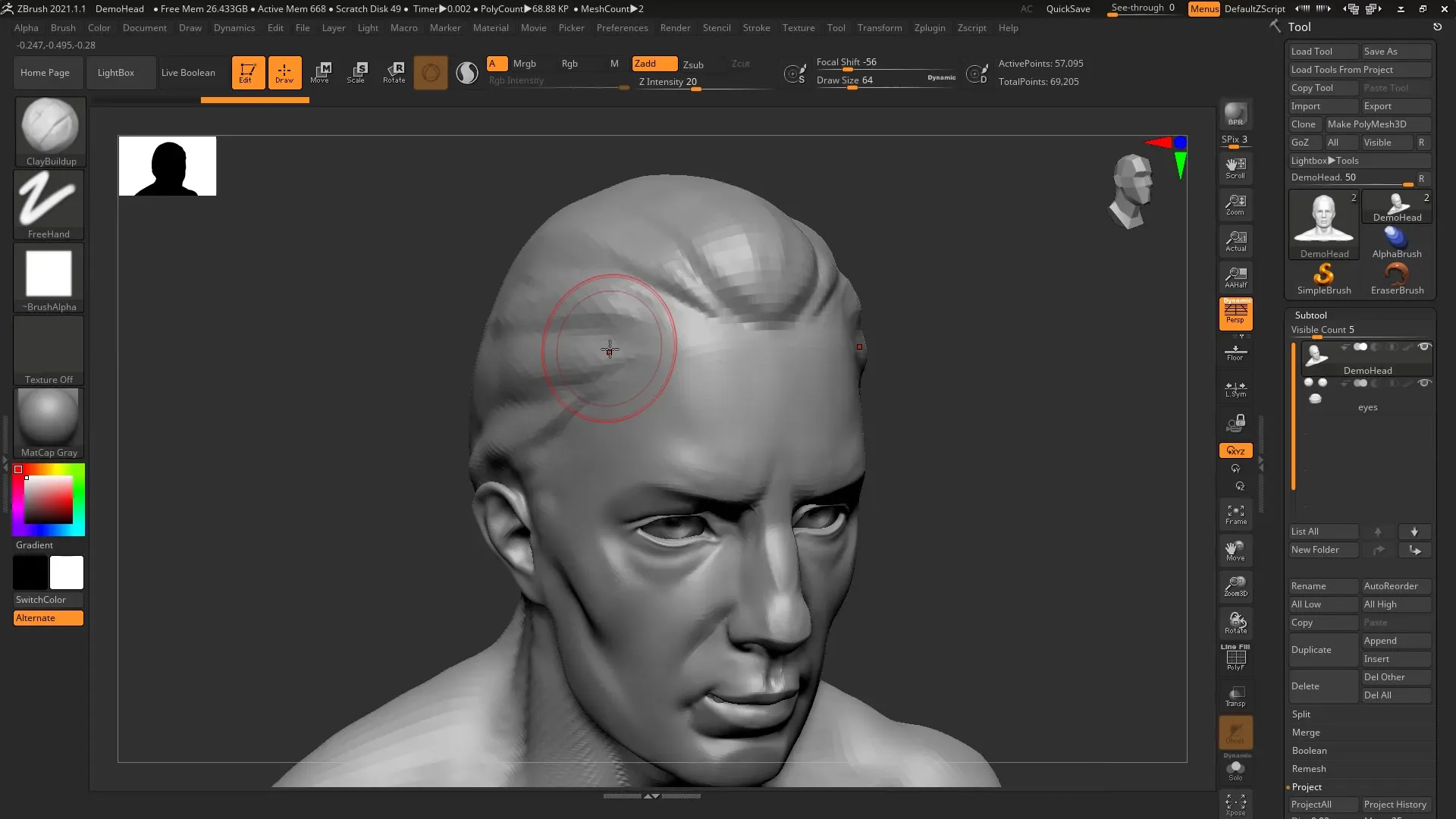
Крок 4: Редагування кількох областей
Продовжте редагувати очі та рот вашої сітки. Зверніть увагу на різні деталі, такі як форма очей і куточки рота.

Крок 5: Збереження часових інтервалів
Коли ви закінчите редагування, ви можете помітити, що очі виглядають не надто добре. Щоб це виправити, скористайтеся функцією, щоб зберегти момент у вашій історії редагувань. Для цього утримуйте клавішу Control і натискайте на потрібний часовий штамп у шкалі часу.
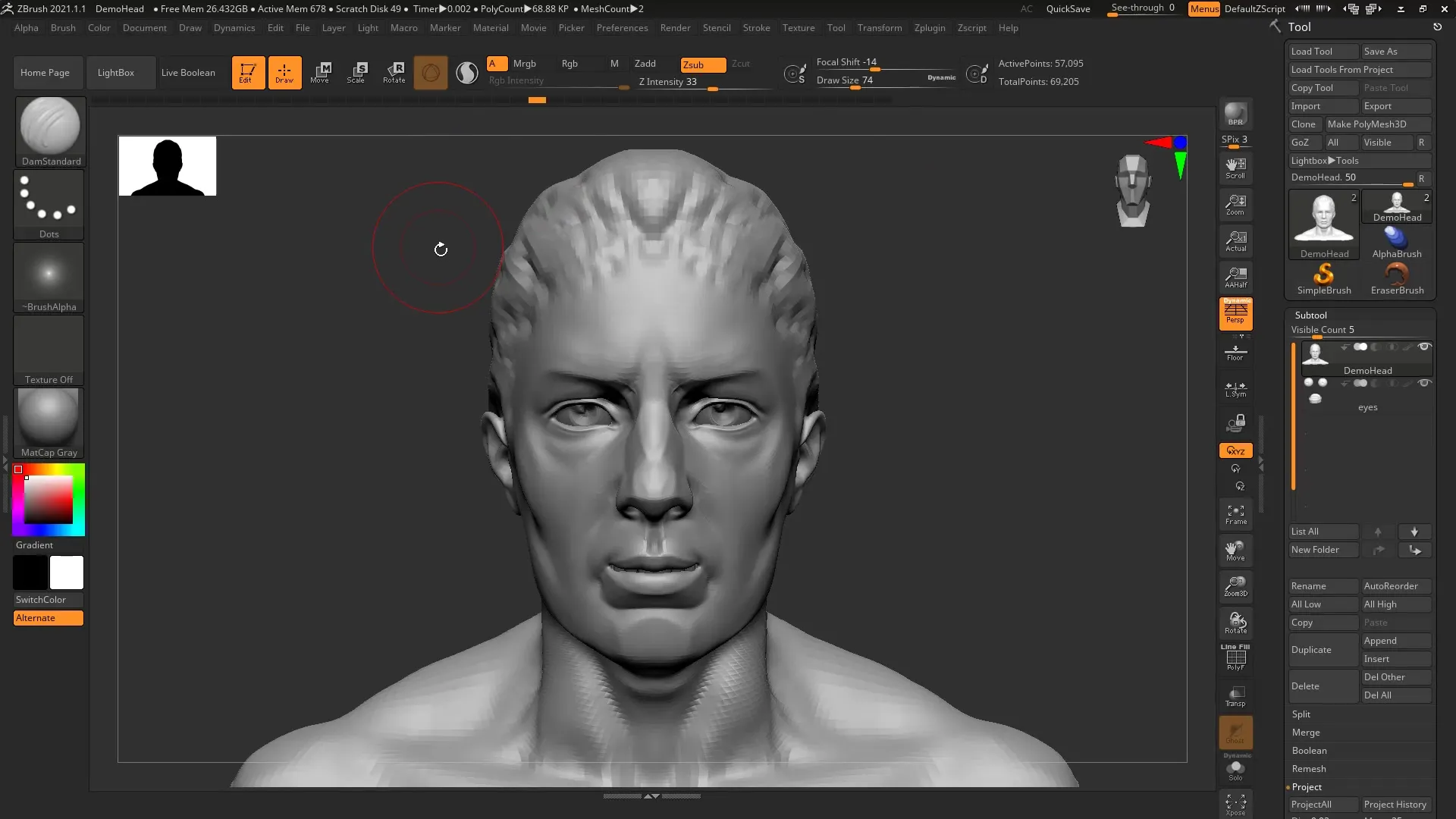
Крок 6: Використання History Recall Brush
Виберіть History Recall Brush, відкривши меню „Brushes“. Натисніть „History“, а потім виберіть пензель. Тепер ви можете малювати на областях сітки, де ви хочете відновити попередній стан.
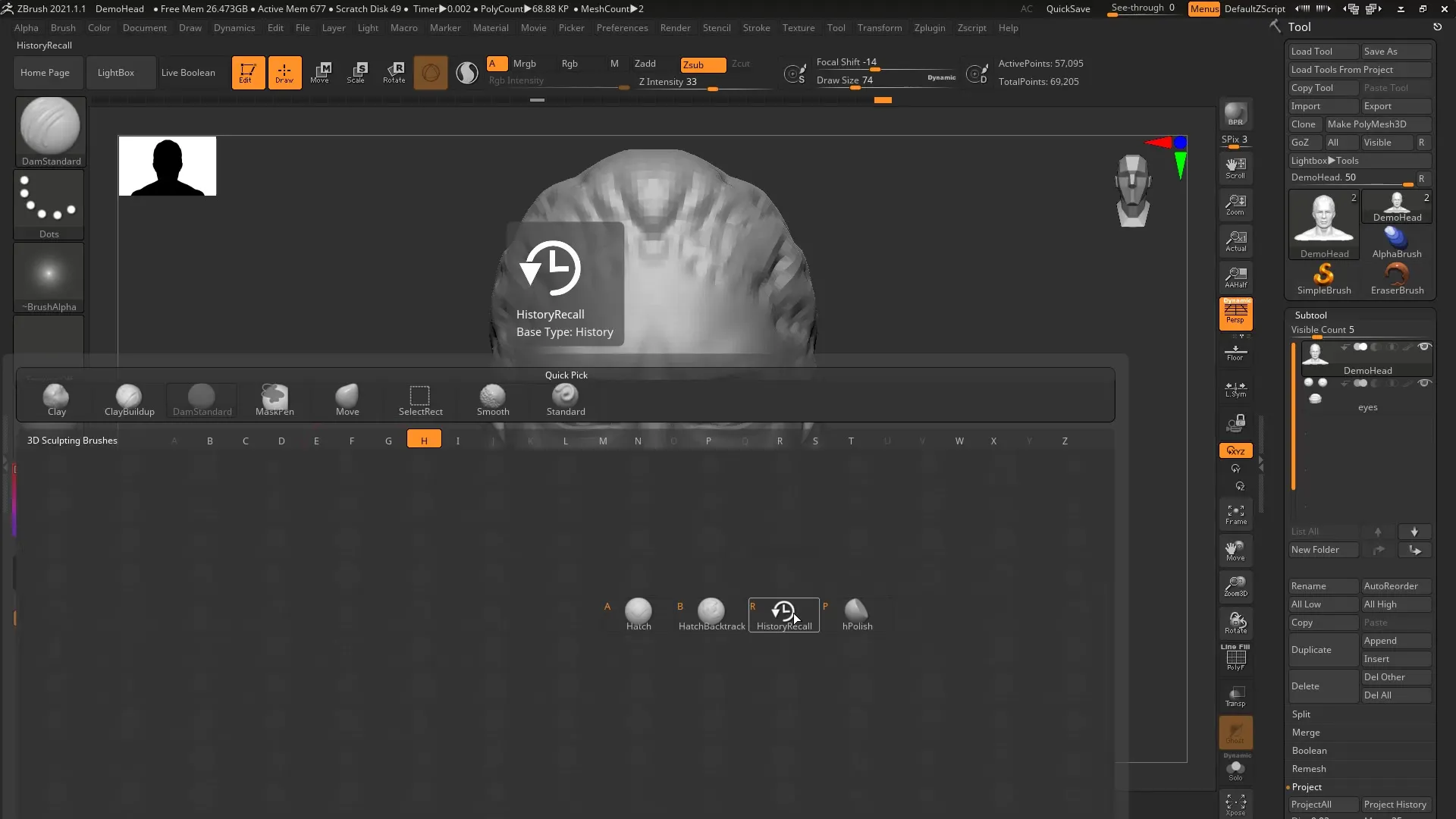
Крок 7: Налаштування параметрів
Якщо потрібна допомога симетрії, переконайтеся, що симетрія вимкнена під час редагування очей. Натисніть клавішу X, щоб тимчасово вимкнути симетрію.
Крок 8: Скидання деталей
Завдяки описаному вище методу ви можете повернути очі до попереднього стану, який ви зберегли, при цьому рот залишиться незмінним. Таким чином, ви редагували певну область.
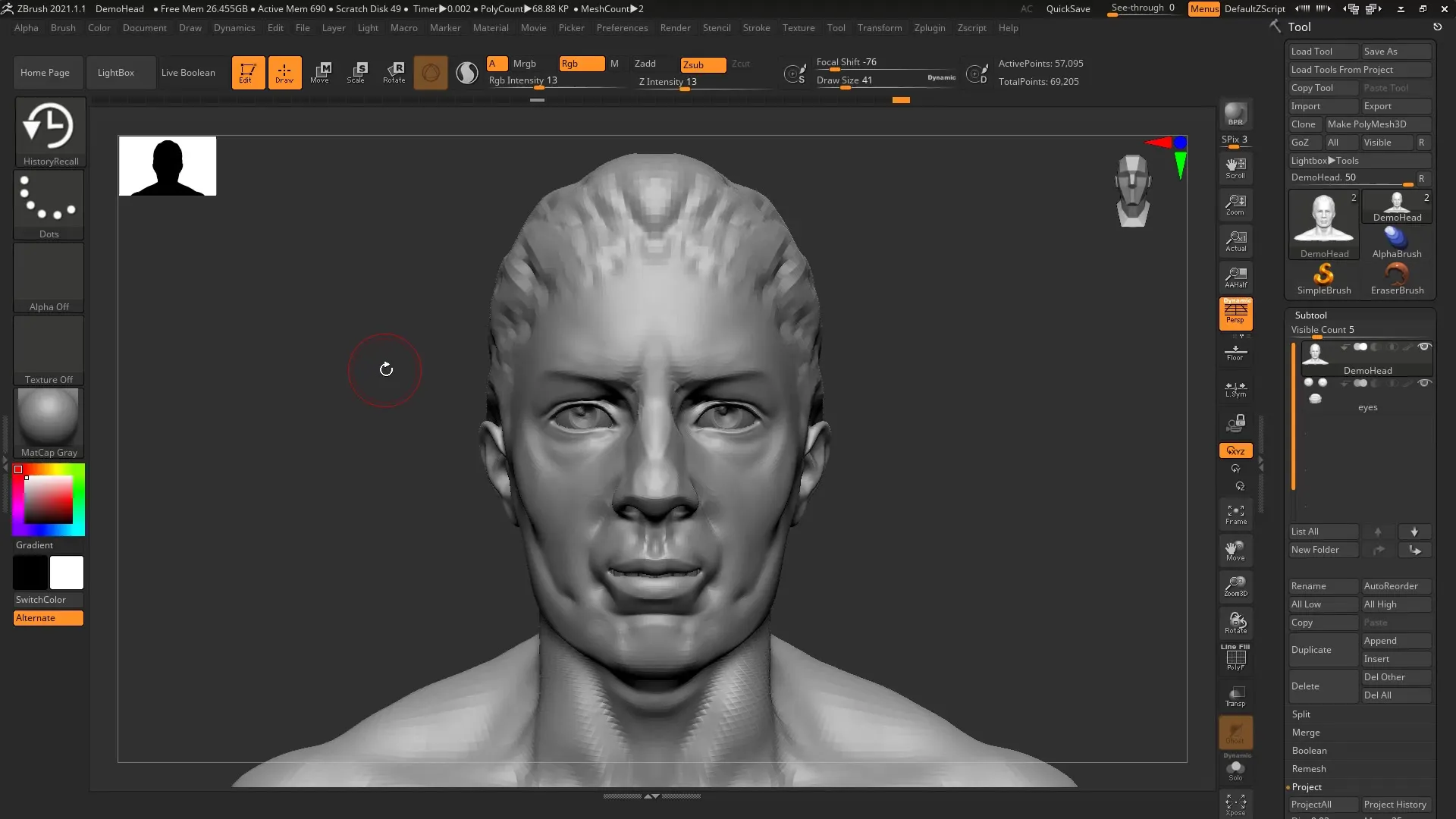
Крок 9: Використання History Projection
Наступна функція, яку ми розглянемо, – це History Projection. Це дозволяє вам переносити деталі з густої сітки на спрощену сітку. Це особливо корисно, коли вам потрібно створити базову сітку з меншою кількістю полігонів.
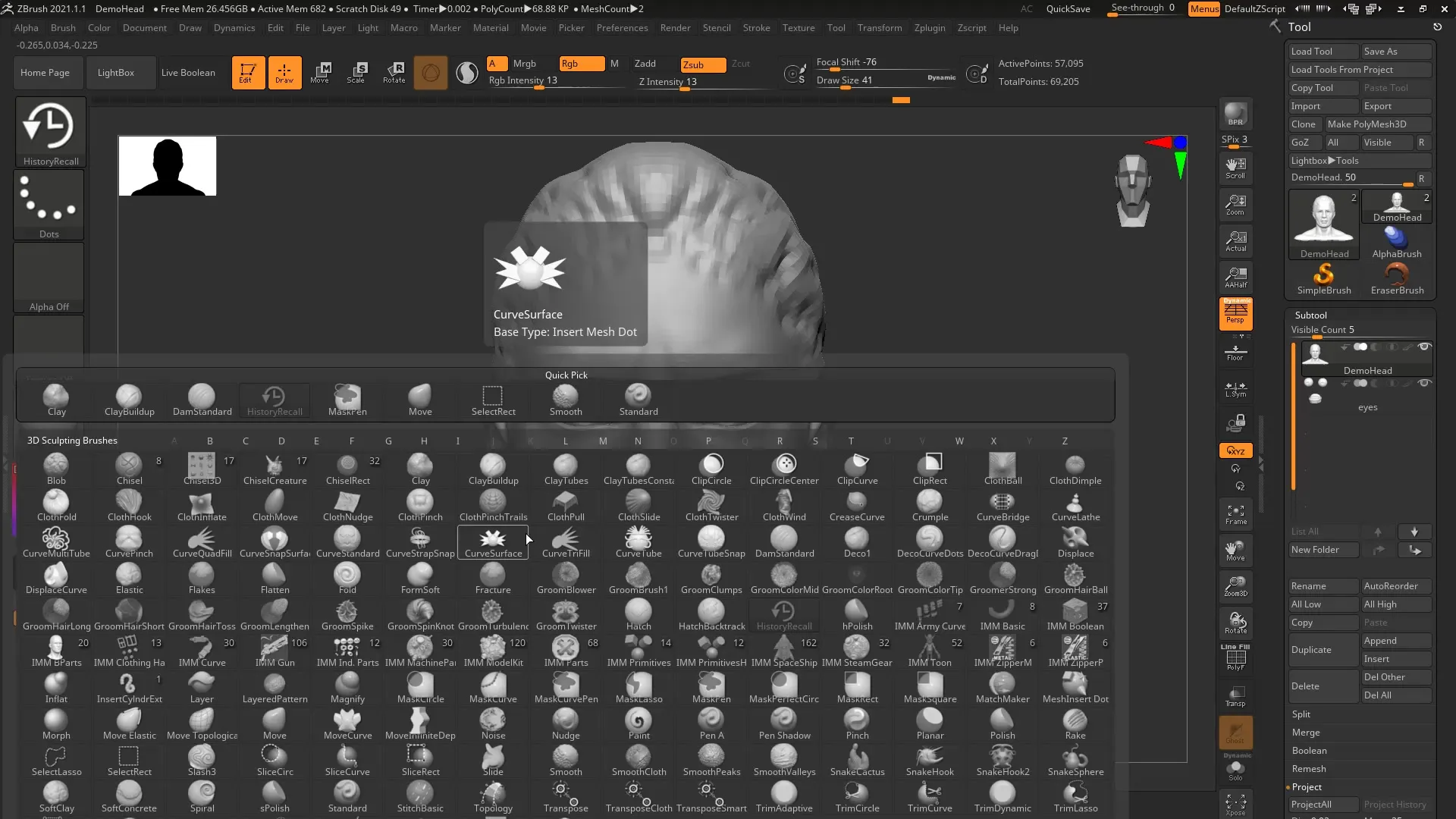
Крок 10: Налаштування сітки з субділеннями
Перейдіть у меню Subtool до „Project History“. Це проєктує деталі вашої складної сітки на спрощену версію, яку ви створили.
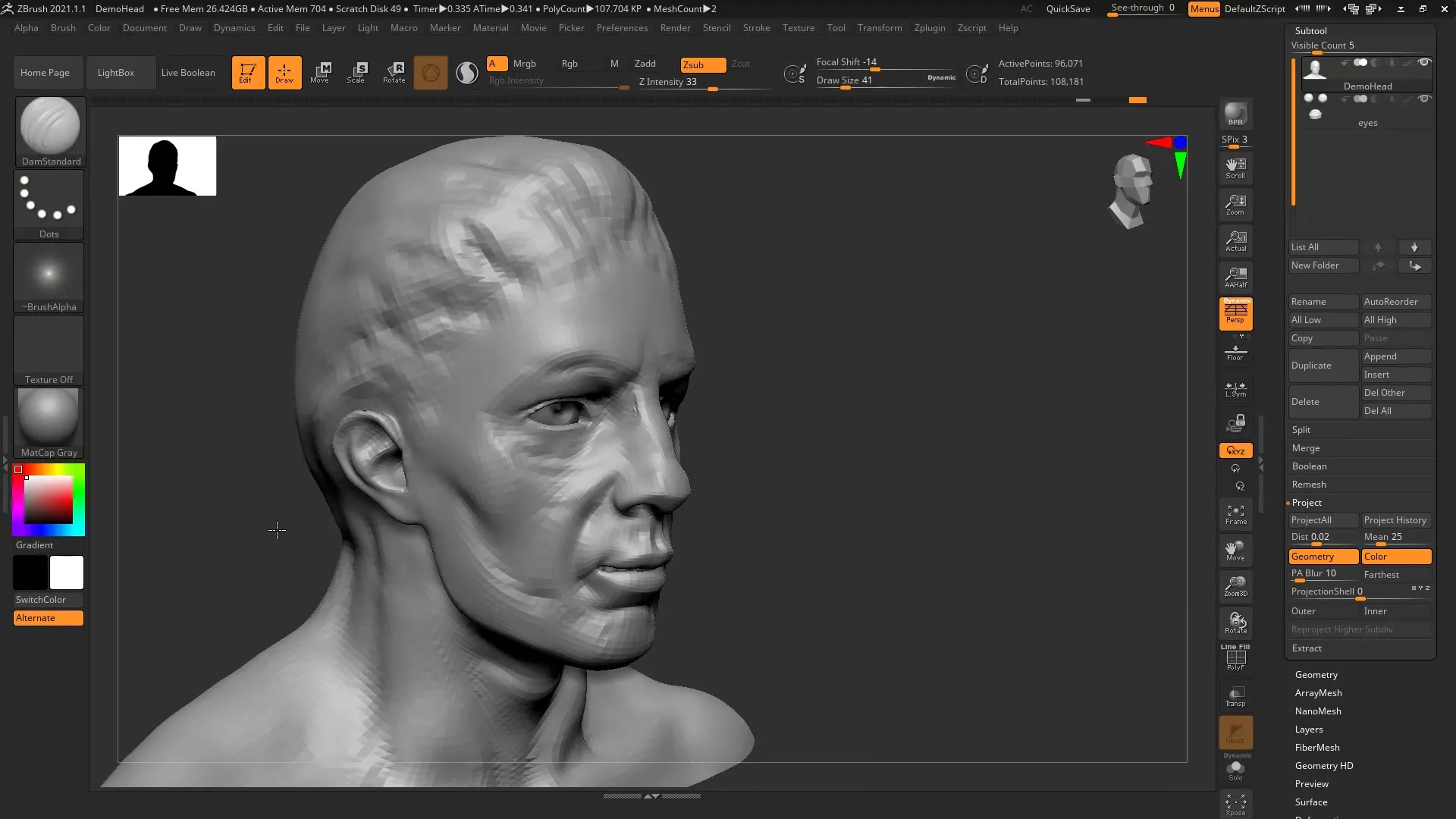
Крок 11: Ретельна перевірка процесу
Коли ви завершите процес проєктування, перевірте, як деталі з оригінальної моделі були перенесені назад на спрощену модель.
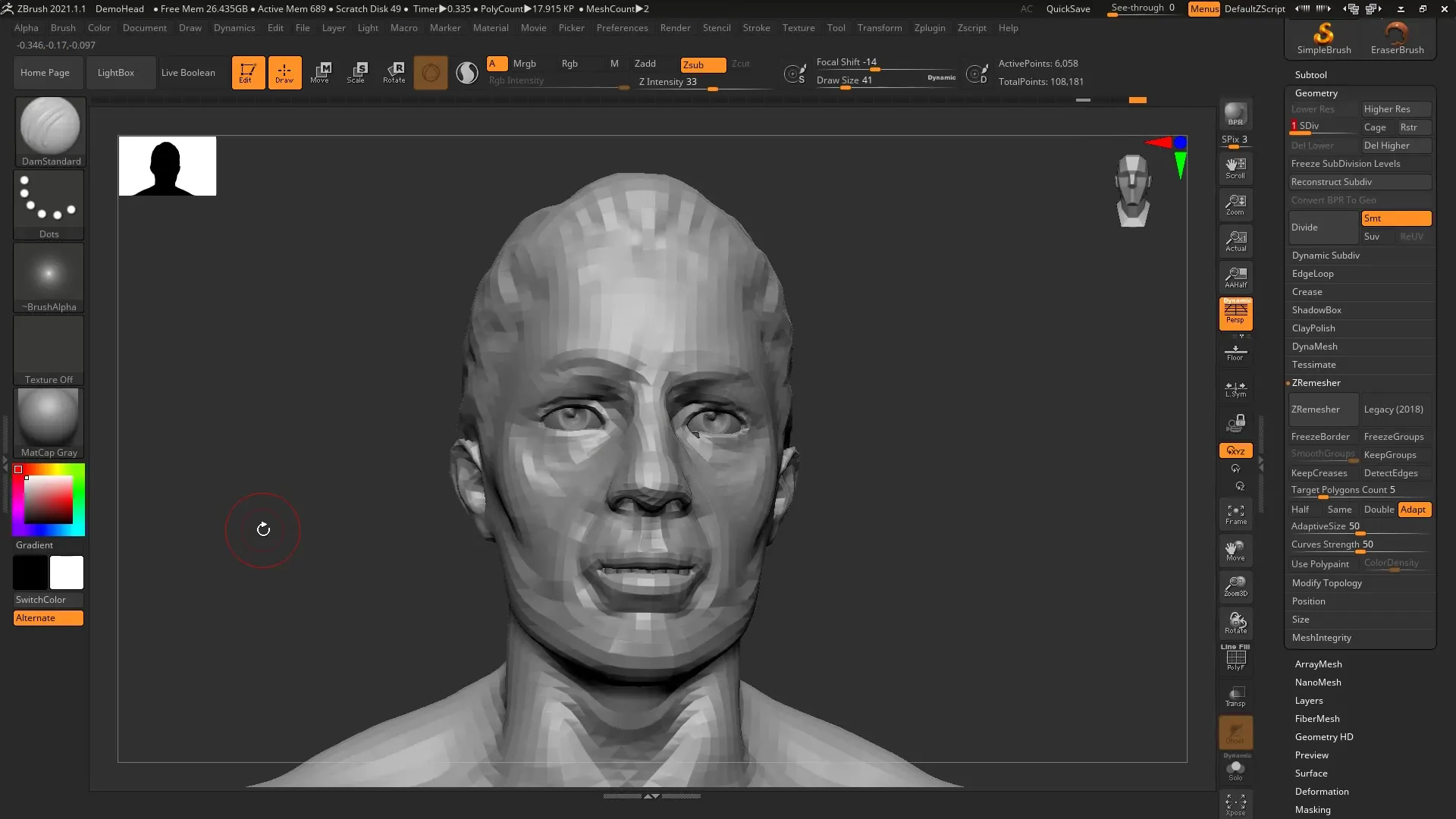
Підсумок – ZBrush 2020: History Recall Brush & History Projection – Інструкція
Функції History Recall Brush і History Projection пропонують новаторські способи ефективного редагування та налаштування 3D-моделей. Вони дозволяють вам залишатися динамічними протягом усього процесу проектування і легко скасовувати або коригувати зміни.
Поширені запитання
Як працює History Recall Brush?History Recall Brush дозволяє скасувати зміни до сітки в певний момент в історії редагування.
Як я можу використовувати History Projection?Ви можете переносити деталі складної сітки на спрощену сітку, використовуючи команду „Project History“ у меню Subtool.
Чи можу я використовувати ці функції з більш складними моделями?Так, ці функції також ідеально підходять для більш складних моделей, а зміни можуть бути внесені ефективно.
Що мені слід врахувати, якщо я хочу активувати симетрію?Переконайтеся, що симетрія вимкнена, коли ви використовуєте History Recall Brush, щоб уникнути конфліктів.


